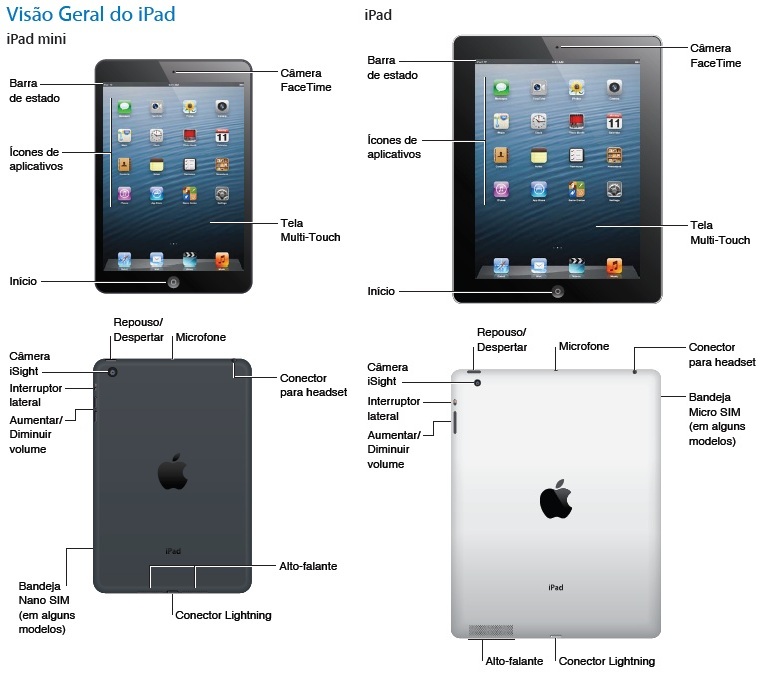Содержание
Руководство пользователя iPad 3 и iOS 5.1
Новый iPad 3 все тверже стоит на ногах и все громче заявляет о себе по всему миру. Мы не можем остаться в стороне и подготовили для вас краткую инструкцию для нового iPad (iPad 3) под управлением iOS 5.1. Большая часть данного руководства актуальна и для iPad 2.
Кнопки
На корпусе планшета есть несколько кнопок. Они позволяют включать блокировку iPad 3 и настраивать громкость.
Кнопка «Режим сна/Пробуждение»
Если iPad не используется некоторое время, его можно заблокировать — перевести в режим сна. Пока iPad заблокирован, при касании экрана ничего не происходит, но при этом можно слушать музыку и использовать кнопки регулировки громкости. Если Вы не прикасались к экрану в течение одной-двух минут, iPad блокируется автоматически.
Кнопка «Домой»
Кнопка «Домой» позволяет в любой момент вернуться на главный экран. Она также предоставляет доступ к другим удобным быстрым действиям. Одиночное нажатие всегда вернет вас на главный экран, отсюда и название кнопки, остальные действия приведены в таблице:
Она также предоставляет доступ к другим удобным быстрым действиям. Одиночное нажатие всегда вернет вас на главный экран, отсюда и название кнопки, остальные действия приведены в таблице:
Кнопки громкости
С помощью кнопок регулировки громкости можно изменить громкость воспроизведения песен и других мультимедийных файлов, а также уведомлений и других звуковых сигналов.
Боковой переключатель
Боковой переключатель можно использовать для отключения звуковых предупреждений и оповещений. С его помощью можно также заблокировать поворот изображения на экране, то есть, запретить iPad 3 переходить из вертикальной ориентации в горизонтальную.
Разъем для карты Micro-SIM
В некоторых моделях 3G и 4G для сотовой связи используется карта Micro-SIM. При отсутствии предварительно установленной карты Micro-SIM, а также при смене оператора сотовой связи может потребоваться установка или замена карты Micro-SIM.
Открытие гнезда SIM-карты
Вставьте конец инструмента для извлечения SIM-карты в отверстие гнезда SIM-карты. Нажмите и протолкните инструмент внутрь до появления лотка. Вытяните гнездо SIM-карты для установки или замены карты Micro-SIM. При отсутствии приспособления для извлечения SIM-карты можно использовать конец канцелярской скрепки.
Настройка и активация нового iPad
Этап активации и первоначальной настройки нового iPad 3 аналогичен таковому в iPhone 4S и подробно описан в одной из наших предыдущих инструкций – Активация iPhone 4S.
Открытие программ и переключение между ними
Чтобы открыть любую программу достаточно коснуться ее значка. Свернуть программу и перейти на один из главных экранов можно нажатием кнопки «Домой». Переход между экранами осуществляется простым пролистыванием вправо-влево. Для прокрутки перемещайте палец по экрану вверх или вниз. В некоторых программах, например Safari, Фотографии и Карты, можно также прокручивать экран по горизонтали.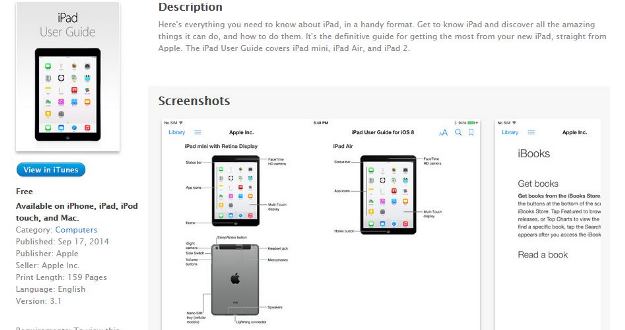
Просмотр списка недавно использованных программ
Дважды нажмите кнопку «Домой». Программы, использованные последними, отображаются в строке многозадачности у нижнего края экрана.
Принудительное завершение программы.
Раскладки клавиатуры
На iPad можно вводить текст с помощью разделенной клавиатуры (она расположена у нижнего края экрана) или с помощью открепленной клавиатуры (она расположена посередине экрана).
Выберите «Настройки» > «Основные» > «Язык и текст» > «Клавиатуры» > «Добавить новую клавиатуру» и выберите нужную клавиатуру. Для каждого языка можно отдельно выбрать как экранную, так и любую внешнюю физическую клавиатуру. Раскладка виртуальной клавиатуры определяет раскладку клавиатуры на экране нового iPad. Раскладка физической клавиатуры определяет раскладку беспроводной клавиатуры Apple, подключенной к iPad.
Поиск
На новом iPad 3 можно выполнять поиск по многим программам, включая «Контакты», Mail, «Календарь», «Музыка», «Сообщения», «Заметки» и «Напоминания».
Для того, чтобы начать поиск переходим на экран поиска. (Находясь на первом главном экране, пролистайте направо или нажмите кнопку «Домой») Введите текст в поле «Поиск».
Уведомления
Центр уведомлений отображает в одном месте все Ваши уведомления, включая уведомления о таких событиях, как:
— Напоминания
— События календаря
— Новая почта
— Новые сообщения
— Запросы на добавление в друзья (Game Center)
В этом мануале мы, конечно же, рассмотрели только некоторую часть всего ряда доступных функций нового iPad 3. С полной инструкцией на русском языке вы можете ознакомиться в соответствующем разделе официального сайта компании Apple. А еще можно поинтересоваться у нас прямо здесь в комментариях. С удовольствием поможем разрешить возникшие вопросы 🙂
Связанные материалы:
- Руководство пользователя iPhone 7 / iPhone 7 Plus
- Руководство пользователя iPhone 5 и iOS 6
- Руководство пользователя iPhone 4S и iOS 5
- Руководство пользователя iPhone 4 и iOS 4
- Руководство пользователя iPhone 6 / iPhone 6 Plus
Инструкции по эксплуатации iPad | FAQ по планшету айпад
Инструкции/FAQ по iPad — страница, где мы сгруппировали множество инструкций по iPad (iPhone, Mac), начиная от его выбора и покупки/продажи и заканчивая его использованием в работе и для развлечений. Также здесь присутствует подробное FAQ, в котором находятся самые часто задаваемые вопросы от пользователей iPad и iPhone и присутствуют ответы на них.
Также здесь присутствует подробное FAQ, в котором находятся самые часто задаваемые вопросы от пользователей iPad и iPhone и присутствуют ответы на них.
Обзоры устройств от Apple и не только
Обзор iPad Air 2 – опыт использования лучшего планшета от Apple
Обзор iPad mini with Retina display — приятная «мелочь»
Первые впечатления от MacBook Pro Retina 15 Late 2013
MacBook Pro Retina 13″ 2015 года — опыт перехода с PC на Mac
Долгожданный iPad Air. Небольшой обзор
iPhone 5S или как я стала телефонозависимой
iPhone в дополнение к iPad, или зачем мне нужен iPhone 5S
Обзор iPad 4 — и все-таки я его купил
Первые впечатления от iPhone 6 Plus. Старший брат в линейке iPhone
Первое впечатление от iPhone 6. Какой же ты, большой iPhone?
Сравнительный обзор iPhone 6 и iPhone 6 Plus
JXD S5110 Cortex-A9 — обзор портативной консоли на Android
Выбор и покупка iPad
Какой iPad выбрать? Выбираем iPad
Комплектация iPad
Как подготовить iPad к продаже?
Как проверить б/у iPad перед покупкой?
iTunes.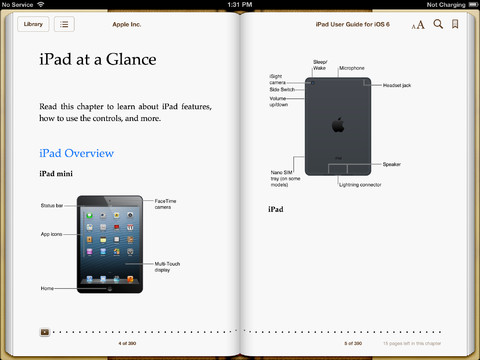 Установка и использование
Установка и использование
Установка iTunes под Windows
Создание Apple ID с помощью iTunes
Создание Apple ID с помощью iTunes (без кредитной карты)
Создание Apple ID с помощью iPad
Регистрация в App Store при помощи iTunes (старая версия)
Полный обзор возможностей iTunes
Как закачать видео с компьютера на iPad с помощью iTunes
Как закачать музыку с компьютера на iPad с помощью iTunes
Как закачать фотографии с компьютера на iPad с помощью iTunes
Как перенести библиотеку iTunes с одного компьютера на другой
Ошибки iTunes и их решение
Альтернативы iTunes
iTools. Для тех, кто не любит iTunes
iFunBox. Хорошая замена iTunes
Магазин приложений App Store
Покупки в App Store с помощью QIWI
Как вернуть деньги за покупку игры/приложения в App Store?
Операционная система iOS 6
Обзор iOS 6
Операционная система iOS 7
Впечатления от использования iOS 7 beta 2 для iPad
Финальная версия iOS 7 для iPad, iPhone и iPod touch — установка, как это было
iOS 7. 0.2 для iPad
0.2 для iPad
iOS 7.0.3 для iPad
Видео в iOS 7
Музыка в iOS 7
Фото и камера в iOS 7
Операционная система iOS 8
iOS 8.1 для iPad
Стоит ли переходить с iOS 7 на iOS 8 ? Все за и против
Виджеты в iOS 8 на iPad. Что это и как их установить?
Клавиатуры на iOS 8 — как установить и настроить
Обзор Apple Music и инструкция по использованию
Операционная система iOS 9
Подробный обзор iOS 9 для iPad, iPhone и iPod touch
9 причин обновиться до iOS 9
Что нового в iOS 9 – шрифт
Что нового в iOS 9 – Карты
Что нового в iOS 9 – Заметки
iOS 9.1 для iPad
Прошивка и джейлбрейк
Прошивка iPad — подробная инструкция
Зачем нужен джейлбрейк (jailbreak) iOS? Все «за» и «против»
Очистка iPad с сохранением джейлбрейка
Джейлбрейк (Jailbreak) для iOS 5.1 с помощью Redsn0w
Джейлбрейк (Jailbreak) для IOS 6 с помощью Redsn0w
Джейлбрейк (Jailbreak) для iOS 6.1 — 6.1.2 с помощью evasi0n
Джейлбрейк (Jailbreak) iOS 6. 1.3+ для iPad, iPhone и iPod Touch
1.3+ для iPad, iPhone и iPod Touch
Джейлбрейк (Jailbreak) для iOS7 с помощью evasi0n
Джейлбрейк (Jailbreak) для iOS7.1.2 с помощью PanGu
Джейлбрейк iOS 8 и iOS 8.1 для iPad, iPhone, iPod Touch
Установка Cydia на iOS 8 и iOS 8.1
Джейлбрейк iOS 9 — 9.0.2 для iPad, iPhone, iPod Touch
Способы установки приложений на iPad
Установка приложений на iPad с помощью Kuaiyong без джейлбрейка
Установка приложений на iPad с помощью 25PP без джейлбрейка
Установка приложений с помощью 25pp (посредством iPad) без джейлбрейка
Установка приложений с помощью Tongbu на iPad (посредством PC) — без джейлбрейка
Установка приложений с помощью Tongbu (Tui) (посредством iPad) — без джейлбрейка
Установка приложений на iOS 9 бесплатно с помощью PPHelper — без джейлбрейка
Установка deb файлов через iFunBox
Установка приложений на iPad с джейлбрейком (4 способа)
Установка приложений с помощью Общего аккаунта
Как удаленно устанавливать программы или игры на iPad с PC или Mac
Cydia
Что такое Cydia ?
Как пользоваться Cydia ?
Установка платных приложений из Cydia
Чистим iPad от мусора
Меняем внутренний образ iPad
Пополняем внутренний баланс в играх
Запуск видео и музыки с внешних носителей.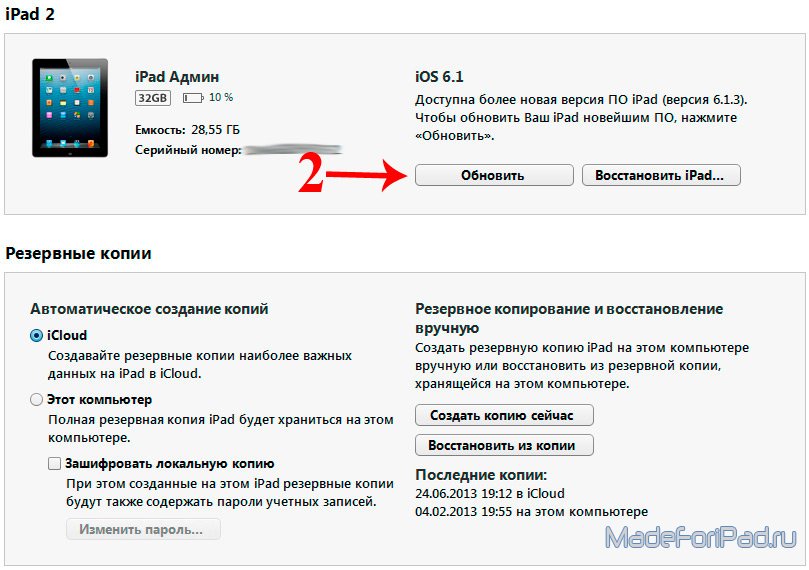 Файловый менеджер для iPad
Файловый менеджер для iPad
Как пользоваться iTunes Radio в России и других странах мира
Полезное
Понижаем прошивку с iOS 6 на iOS 5.1.1 и ниже
Передача фотографий между ПК и iPad через Dropbox
Передача файлов между компьютером и iPad через FTP
Как раздать Wi-Fi с компьютера на iPad
Подготовка iPad, iPhone или iPod Touch к обновлению прошивки (на iOS 7 и другие)
Запись видео с экрана iPad, iPhone и iPod Touch с помощью Reflector
Запись видео с экрана iPad с помощью OS X Yosemite и QuickTime Player
Как подарить приложение в App Store
Дарим подарочную карту в App Store
Как на iPad ограничить для ребенка доступ к определенным сайтам?
Как настроить аккаунт Gmail на iPad и перенести почту, контакты и календари с Android-устройств на iPad
Как настроить аккаунт iCloud на iPad, и зачем Вам это нужно?
Как продлить время автономной работы iPad?
Как настроить таймер сна на iPad?
Как распечатать документы с iPad?
Как отсканировать документы на iPad?
Как без дополнительных приложений очистить «Другое» на iPad?
Лучшие лайфхаки на iPad в iOS 7
Как пересылать файлы с или на iPad по AirDrop
Передача файлов между iOS и OS X с помощью AirDrop
Как удалить царапины с экрана iPad или iPhone
Как использовать микрофон с iPad
Что делать, если iPad или iPhone упал в воду
Как выбрать чехол на iPad
Как очистить место на iPad, iPhone или iPod Touch
Как извлечь данные из резервной копии iPad с помощью FonePaw iPhone Data Recovery
Работа с текстом на iPad — ввод, выделение, форматирование и другое
Как сделать HTML подпись в письмах на iPad
Как убрать клавиатуру Эмодзи и сохранить возможность ввода смайликов
Ускоряем iOS 10.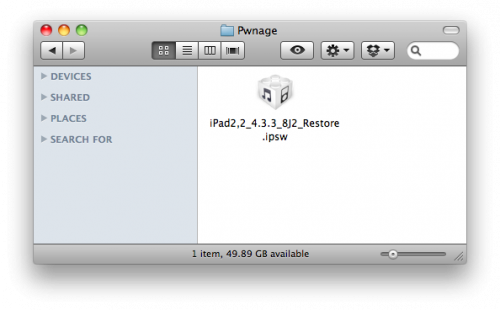 Советы по оптимизации
Советы по оптимизации
Разное
Делаем фото на iPad
Термины, связанные с iPad
Сравнение облачных хранилищ данных
Книги для iPad. Где и как скачать, форматы, приложения для чтения
Полезные возможности русской Siri на iPad
Общее
Инструкция для iPad, iPad2, iPad3, iPad 4, iPad mini на русском языке (руководство пользователя) — ссылки для скачивания инструкции в формате pdf
iPad инструкция на русском языке pdf
iPad2 инструкция на русском языке pdf
iPad4/iPad mini (iOS 6) инструкция на русском языке pdf
На что смотреть при покупке?
При покупке нового устройства нужно всего лишь осмотреть его на наличие внешних дефектов. Также можно его включить и посмотреть уровень заряда, он обязательно должен быть 100%, так как Apple продает все свои устройства с полной зарядкой. Если уровень заряда будет намного меньше, то лучше устройство не покупать. Если же вы покупаете с рук, то вы можете проверить работоспособность устройства.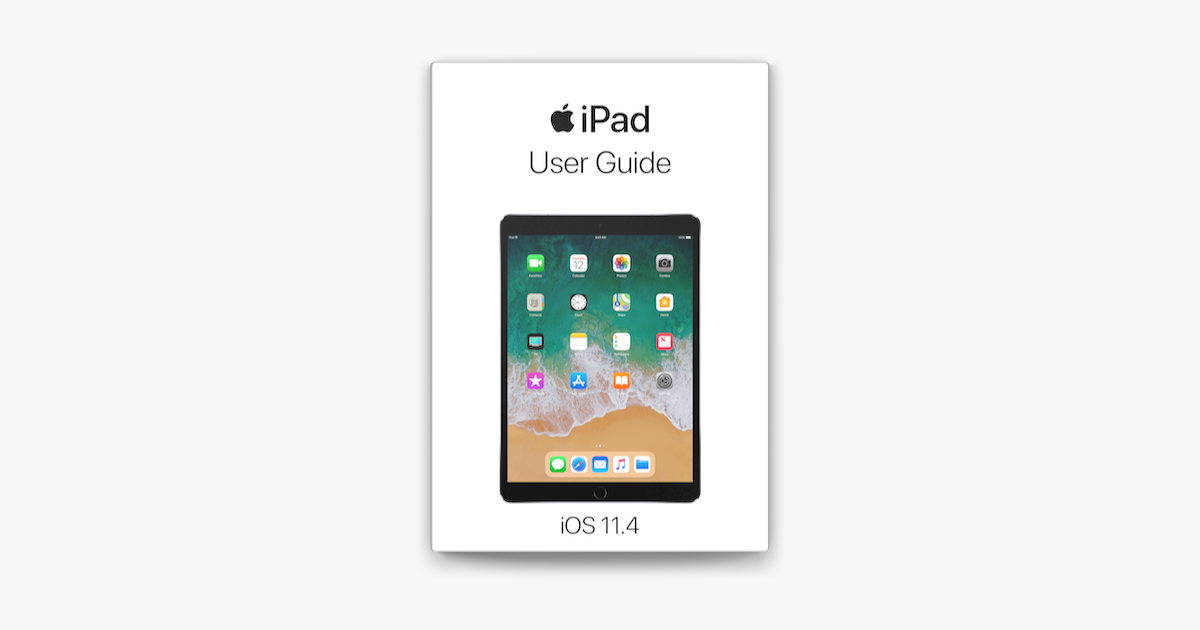 Постарайтесь по возможности подключится к Wi-Fi. Даже если он платный, то, как правило, браузер при этом должен открыться и показать страничку провайдера.
Постарайтесь по возможности подключится к Wi-Fi. Даже если он платный, то, как правило, браузер при этом должен открыться и показать страничку провайдера.
Есть ли русификация в iPad, который куплен за границей?
Да, присутствует! Для смены языки необходимо зайти в Настройки => Основные => Язык и текст и выбрать Русский язык.
Купил iPad, а на экране черный фон с надписью iTunes и кабелем. Что делать?
Это экран активации. Для того, чтобы активировать iPad необходимо:
1)Загрузить с сайта Apple iTunes и установить его на ПК;
2)Подключить iPad к ПК, и iTunes автоматически активирует iPad;
3)Потом просто настройте iPad как новое устройство.
Можно ли без сим-карты активировать iPad в iTunes и использовать его?
Для активации сим-карта не нужна, т.к. она всего лишь необходима для выхода в интернет с iPad
Каким образом определяется моё местоположение в iPad без 3G(GPS)?
Положение определяется по Wi-Fi точкам доступа. Но это работает только тогда, когда Wi-Fi на iPad включен.
Но это работает только тогда, когда Wi-Fi на iPad включен.
Как включить iPad?
Нужно нажать и долго удерживать правую часть кнопки, которая находится на верхнем торце iPad справа.
Как перезагрузить iPad?
Необходимо зажать кнопку «Выкл» до появления слайдера «Выключение». После чего сдвинуть слайдер.
Как сфотографировать экран iPad
Нужно быстро нажать одновременно кнопки «Вкл» и «Домой».
Железо
А в iPad есть GPS и полноценный ли он?
В модели Wi-Fi + 3G есть свой GPS-чип. То есть даже при отсутствии сим-карты и интернета соответственно, местоположение будет определяться при наличии соответствующей программы навигации.
Какой графический ускоритель установлен в iPad первого и второго поколения?
В iPad установлен SGX535, который установлен на одном чипе с процессором A4. В iPad 2 установлен SGX543MP2, который до 8 раз мощнее SGX535.
Как к iPad подключить USB флешку (USB HDD)?
Это возможно с помощью аксессуара Camera Connection Kit. Но устройство должно быть джейлбрейкнуто! Правда не все флешки будут подключаться, только с малым энергопотреблением, т.к. начиная с прошивки 4.2.1. Apple ограничило подключение устройств с большим энергопотреблением. Так же флешка должна быть отформатирована в FAT32! Просматривать данные с флешки можно с помощью программы из Cydia iFile.
Но устройство должно быть джейлбрейкнуто! Правда не все флешки будут подключаться, только с малым энергопотреблением, т.к. начиная с прошивки 4.2.1. Apple ограничило подключение устройств с большим энергопотреблением. Так же флешка должна быть отформатирована в FAT32! Просматривать данные с флешки можно с помощью программы из Cydia iFile.
Из какого материала задняя крышка iPad?
Алюминий, но он покрыт специальным покрытием, устойчивым к царапинам.
Можно ли iPad подключить к телевизору?
Да, это возможно с помощью ряда официальных аксессуаров от Apple: Apple Component AV Cable, Apple Composite AV Cable, Apple iPad Dock Connector to VGA, Apple Digital AV Adapter. Зеркалирование изображение с экрана iPad первого поколения возможно при помощи твиков из Cydia DisplayOut и TVOut2 Mirror TVOut. В iPad 2 зеркалирование происходит автоматически при подключении к телевизору, так как эта функция предусмотрена в системе.
Можно ли iPad подключить к автомагнитоле?
Можно, при наличии AUX-входа в магнитоле.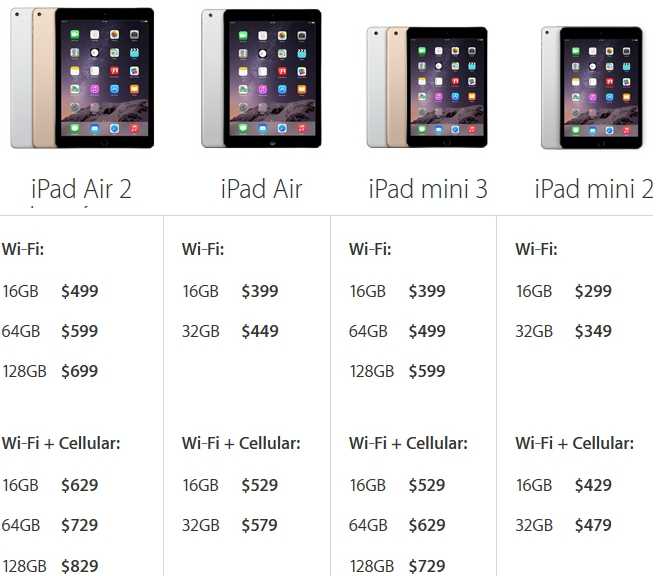 Но необходим кабель джек-джек.
Но необходим кабель джек-джек.
Можно ли подключить проводную гарнитуру и разговаривать по Skype?
Можно. Для этих целей подойдет любая стандартная гарнитура с разъемом миниджек 3,5мм.
В iPad есть встроенный микрофон?
Да, конечно есть. Он расположен на переднем торце, там, где находится разъем для наушников. Микрофон на самом деле очень хороший и очень чувствительный.
Можно ли к iPad подключить внешний Bluetooth GPS приёмник?
Да, но устройство должно быть с джейлбрейком. Для подключения приемника к iPad необходим твик из Cydia BTStack GPS.
Операционная система (iOS). Стандартные функции
Как скопировать фото на iPad?
1) С помощью iTunes на ПК.
2) С самого iPad через интернет или по e-mail;
3) С помощью iPad Camera Connection Kit (Если фотографии на самом фотоаппарате), но если не будет джейлбрейка, то есть фотографии будут скопированы стандартными средствами и будут уменьшены до 1024х768.
Как удалить приложение на iPad?
Вам поможет данная подробная инструкция со скриншотами.
Как перенести приложение на iPad? Как создать группу иконок? Как поменять иконки местами?
Про все про это в инструкции.
Как свернуть или закрыть приложение на iPad? Как быстро найти нужное приложение ?
Читаем эту инструкцию.
Как смотреть вперемешку видеоклипы в стандартном плеере без остановок?
Никак, к сожалению, у всех так — либо как аудио, либо по одному.
Как поставить свою картинку на рабочий стол?
Существует два способа:
1) Cкинуть картинку на iPad, потом в Настройках перейти во вкладку «Яркость и обои». При этом картинка будет уменьшаться до разрешения 1024х768, а потом растягиваться до 1024х1024 и естественно ее качество будет хуже.
2) С помощью iFun Box скопировать картинку и ее уменьшенный оригинал в папку Raw File System — Library — Wallpaper. Если пользоваться данным способом, то качество картинки меняться не будет.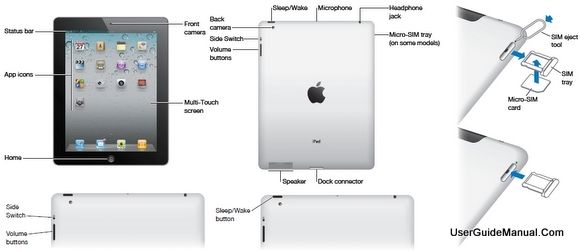
Питание
На что заменить американскую «вилку» БП?
Вопрос с американской вилкой уже давно решают дешево и сердито: отсоединяют американский разьем от блока питания и втыкают туда шнур от старого магнитофона (либо электробритвы или прочей техники). Или можно купить европейскую вилку.
На сколько дней хватает батареи iPad?
В режиме покоя в среднем на 3-4 дня. А в режиме активного использования на один день, если играть, то до 5-7 часов!
Какого типа аккумулятор в iPad?
Встроенный литиевый аккумулятор с полимерным электролитом на 25 Вт/ч. Приблизительно 6600 мА/час.
Как и чем можно заряжать iPad?
iPad в выключенном состоянии можно заряжать от любого источника с выходным напряжением 5В, рассчитанного на ток не менее 500мА и имеющего разъём USB для подключения кабеля — но заряжаться будет существенно дольше чем от штатного ЗУ. Хотите быстро — нужен источник минимум на 1,5А и делитель из резисторов что-бы получить нужные напряжения на контактах 2 и 3. Пример распайки делителя: между контактом 1 (+5В) и 2 — 43кОм, контактом 2 и контактом 4 (GND) — 51кОм ; контакты 1 и 3 — 75кОм, контакты 3 и 4 — 51кОм.
Пример распайки делителя: между контактом 1 (+5В) и 2 — 43кОм, контактом 2 и контактом 4 (GND) — 51кОм ; контакты 1 и 3 — 75кОм, контакты 3 и 4 — 51кОм.
Заряжается ли iPad от ЗУ iPhone?
Заряжается, но более медленно, чем от родной зарядки.
Заряжается ли iPad от ПК(ББ)?
Только при выключенном экране. Скорость зарядки в два раза медленнее, по сравнению с родной зарядкой. Но некоторые фирмы(Asus, MSI) выпустили специальные программы, которые позволяют заряжать iPhone и iPad с большей скоростью.
Как во время зарядки отключить iPad?
После выключения девайс отключается и через пару секунд, опять же, включается. Помогает только повторное отключение.
3G
Можно ли звонить с помощью iPad?
Да, можно! С помощью твика из Cydia PhoneItiPad, который также позволяет отправлять смс! Еще рекомендуем посмотреть эту инструкцию — Можно ли звонить с iPad?
Залочен ли модуль 3G, купленного за границей iPad?
iPad изначально абсолютно везде продается разблокированным, включая Америку. Только в Японии существуют залоченные на оператора, в соответствии с договоренностью оператора с Apple
Только в Японии существуют залоченные на оператора, в соответствии с договоренностью оператора с Apple
Как заставить на iPad 3G работать этот самый 3G?
Заходим в Настройки => Сотовые данные => Настройки APN и вводим следующее:
Для MTC:
APN: internet.mts.ru
Имя пользователя: mts
Пароль: mts
Для Beeline:
APN: internet.beeline.ru
Имя пользователя: beeline
Пароль: beeline
Для Megafon:
APN: internet
Имя пользователя: gdata
Пароль: gdata
Как проверять баланс?
Для проверки баланса на iPad можно воспользоваться сервисным меню. Для перехода в сервисное меню нужно зайти в : Настройки => Сотовые данные => SIM-программы => Мой Билайн => Мой баланс => Основной баланс.
Если сервисное меню отсутствует, для подключения сервисного меню Билайн, МТС и Мегафон позвоните оператору.
Другой вариант, которые также поддерживают все 3 оператора — это проверить счет на iPad через браузер войти в свой «личный кабинет».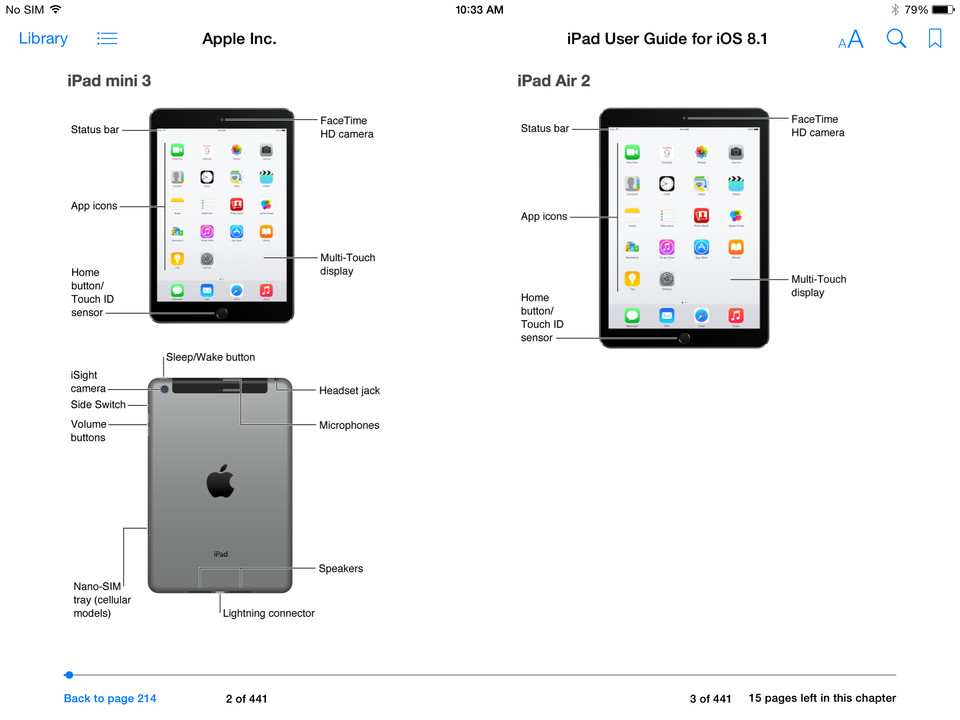 Более подробную информацию вы так же можете получить у операторов.
Более подробную информацию вы так же можете получить у операторов.
Так же в App Store есть программа Мобильный Баланс By XZone Software.
Почему периодически появляется надпись «Ваша сим карта отправила сообщение»?
Данная ошибка появляется на сим картах, которые автоматически при установке в новое устройство, запрашивают настройки интернета. Сим карта запрашивает, а устройство отправить не может. Вот и постоянно появляющееся сообщение. Лечится — либо покупкой микро сим карт, которые позицируются специально для iPad (в них отсутствуют ненужные сервисы), либо посещением центральных офисов.
iPad 3G самопроизвольно жрёт траффик. Что делать?
Из Cydia скачать твик SBSettings. В нем флажок 3G/EDGE отключается в пару касаний
Есть ли в iPad 3G возможность ручного переключения сетей мобильных операторов?
Есть
Существует ли программа для подсчета 3G/GPRS трафика?
В настройках самого iPad есть статистика, она считает только трафик проходящий через сим карту.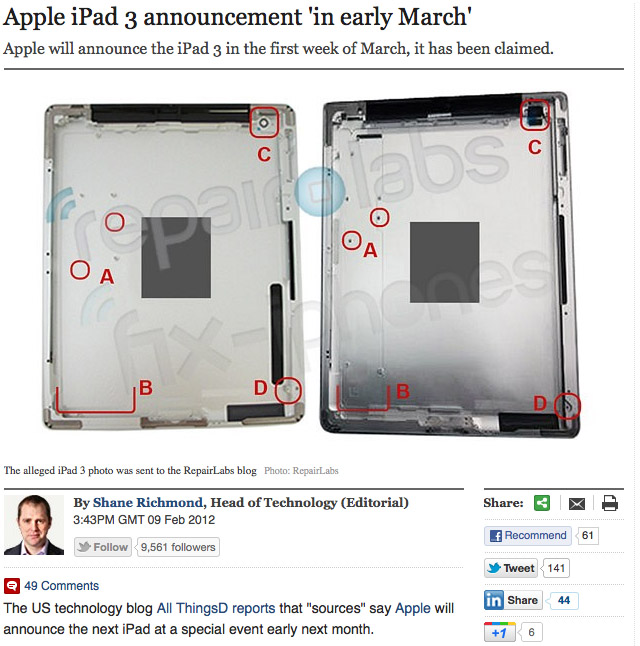
Связь, Wi-Fi
Как использовать iPhone и другие смартфоны с Wi-Fi в качестве модема для iPad
Мобильный интернет на iPad без 3G/Cellular — для прошивок iOS6 и выше или для смартфонов на Android.
Твик PdaNet. Превращаем iPhone или iPad в Wi-Fi роутер — для прошивок до iOS6 (нужен джейлбрейк).
Как использовать телефон/смартфон с Bluetooth в качестве модема для iPad?
С помощью твика из Cydia iBluever.
Как предотвратить разрыв Wi-Fi соединения после выключения экрана?
C помощью твика из Cydia Insomnia. Он находится в репозитории BigBoss и абсолютно бесплатен.
Бесплатное руководство пользователя Apple iPad Pro 12,9 дюйма 3-го поколения PDF
Page 1
Перед использованием iPad ознакомьтесь с Руководством пользователя iPad на странице support.apple.com/guide/ipad. Вы также можете использовать Apple Books для загрузки руководства (если оно доступно). Сохраните документацию для дальнейшего использования.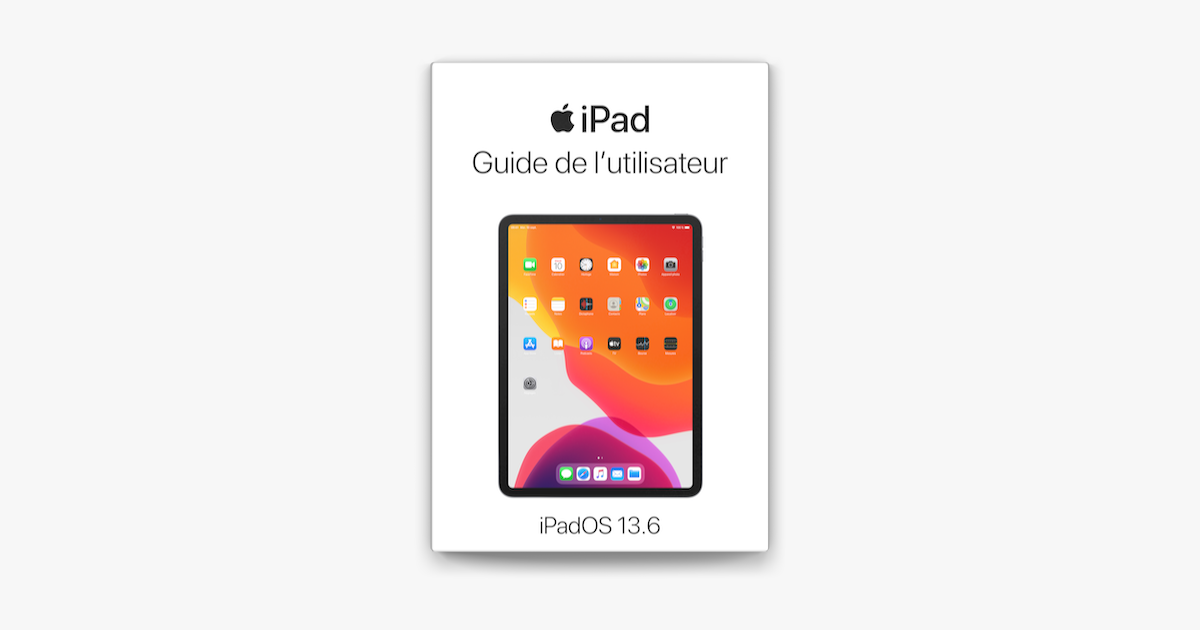
Безопасность и обращение См. Безопасность, обращение и поддержка в Руководстве пользователя iPad .
Воздействие радиочастоты На iPad выберите «Настройки» > «Основные» > «Законодательные и нормативные документы» > «Радиочастотное воздействие». Или перейдите на сайт www.apple.com/legal/rfexposure.
Аккумулятор Не пытайтесь заменить аккумулятор iPad самостоятельно, вы можете повредить аккумулятор, что может привести к перегреву, возгоранию и травмам. Литий-ионный аккумулятор вашего iPad должен обслуживаться или перерабатываться компанией Apple или авторизованным поставщиком услуг и должен перерабатываться или утилизироваться отдельно от бытовых отходов. Утилизируйте аккумуляторы в соответствии с местными законами и рекомендациями по защите окружающей среды. Для получения информации о литий-ионных аккумуляторах Apple, а также об обслуживании и переработке аккумуляторов посетите веб-сайт www.apple.com/batteries/service-and-recycling.
Предотвращение повреждения слуха Чтобы предотвратить возможное повреждение слуха, не слушайте музыку на высокой громкости в течение длительного времени.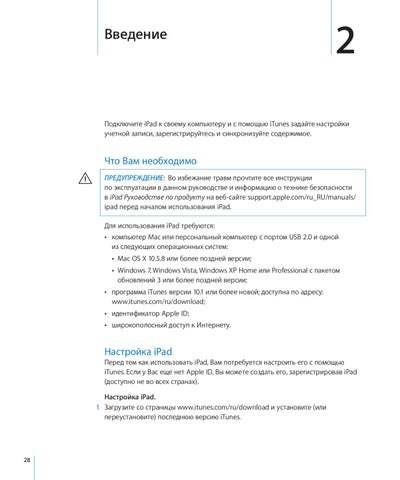 Дополнительную информацию о звуке и слухе можно найти в Интернете по адресу www.apple.com/sound и в разделе «Важная информация о безопасности» в Руководстве пользователя iPad .
Дополнительную информацию о звуке и слухе можно найти в Интернете по адресу www.apple.com/sound и в разделе «Важная информация о безопасности» в Руководстве пользователя iPad .
Помехи для медицинских устройств iPad содержит магниты, которые могут создавать помехи для медицинских устройств. См. Важная информация по технике безопасности в Руководстве пользователя iPad .
Ограниченная гарантия Apple сроком на один год. Краткое изложение Apple гарантирует отсутствие дефектов материалов и изготовления на аппаратном изделии и аксессуарах, входящих в комплект поставки, в течение одного года с даты первоначальной розничной покупки. Apple не дает гарантий в отношении естественного износа, а также повреждений, вызванных несчастным случаем или неправильным использованием. Чтобы получить обслуживание, позвоните в Apple или посетите Apple Store или авторизованного поставщика услуг Apple. Доступные варианты обслуживания зависят от страны, в которой запрашивается обслуживание, и могут быть ограничены исходной страной продажи.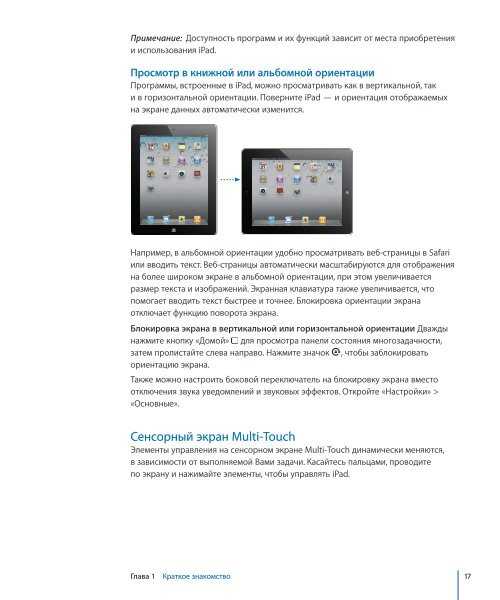 В зависимости от местоположения может взиматься плата за звонки и международная доставка. В соответствии с полными условиями и подробной информацией о получении обслуживания, доступной на веб-сайтах www.apple.com/legal/warranty и support.apple.com, если вы подадите обоснованную претензию в соответствии с настоящей гарантией, Apple отремонтирует, заменит или вернет деньги за ваш iPad. по своему усмотрению. Гарантийные преимущества дополняют права, предусмотренные местным законодательством о защите прав потребителей. При подаче претензии по настоящей гарантии от вас может потребоваться предоставить подтверждение сведений о покупке.
В зависимости от местоположения может взиматься плата за звонки и международная доставка. В соответствии с полными условиями и подробной информацией о получении обслуживания, доступной на веб-сайтах www.apple.com/legal/warranty и support.apple.com, если вы подадите обоснованную претензию в соответствии с настоящей гарантией, Apple отремонтирует, заменит или вернет деньги за ваш iPad. по своему усмотрению. Гарантийные преимущества дополняют права, предусмотренные местным законодательством о защите прав потребителей. При подаче претензии по настоящей гарантии от вас может потребоваться предоставить подтверждение сведений о покупке.
Для потребителей из Австралии: Наши товары поставляются с гарантиями, которые не могут быть исключены в соответствии с Законом Австралии о защите прав потребителей. Вы имеете право на замену или возмещение в случае крупного сбоя, а также на компенсацию за любые другие разумно предсказуемые убытки или ущерб. Вы также имеете право на ремонт или замену товара, если товар не соответствует приемлемому качеству и неисправность не является серьезной. Apple Pty Ltd, PO Box A2629, Sydney South, NSW 1235. Тел.: 133-622.
Apple Pty Ltd, PO Box A2629, Sydney South, NSW 1235. Тел.: 133-622.
Regulatory Информация о сертификации доступна на этом устройстве. Перейдите в «Настройки» > «Основные» > «Правовые и нормативные документы». Дополнительная нормативная информация находится в разделе Безопасность, обращение и поддержка в Руководство пользователя iPad .
Соответствие требованиям FCC и ISED Canada Данное устройство соответствует части 15 правил FCC и нелицензируемых стандартов RSS ISED Canada. Эксплуатация осуществляется при соблюдении следующих двух условий: (1) это устройство не должно создавать вредных помех, и (2) это устройство должно принимать любые получаемые помехи, включая помехи, которые могут вызвать нежелательную работу.
Соответствие ENERGY STAR
iPad соответствует требованиям ENERGY STAR по энергоэффективности. Снижение энергопотребления экономит деньги и помогает сохранить ценные ресурсы. Для получения дополнительной информации о программе ENERGY STAR посетите веб-сайт www.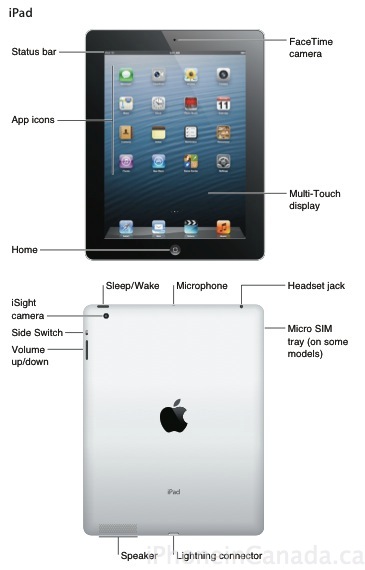 energystar.gov.
energystar.gov.
В целях экономии энергии iPad настроен на блокировку через две минуты бездействия пользователя. Чтобы изменить этот параметр, выберите «Настройки» > «Экран и яркость» > «Автоблокировка». Чтобы разблокировать iPad, коснитесь экрана или нажмите верхнюю кнопку.
Соответствие требованиям ЕС Apple Inc. настоящим заявляет, что данное беспроводное устройство соответствует Директиве 2014/53/ЕС.
Копия Декларации о соответствии требованиям ЕС, включая диапазоны частот устройства и максимальную радиочастотную мощность, доступна на веб-сайте www.apple.com/euro/compliance. Представитель Apple в ЕС — компания Apple Distribution International, Холлихилл Индастриал Эстейт, Корк, Ирландия.
Ограничение по использованию Это устройство можно использовать только внутри помещений при работе в диапазоне частот от 5150 до 5350 МГц. Это ограничение применяется в следующих странах: AT, BE, BG, CH, CY, CZ, DE, DK, EE, EL, ES, FI, FR, HR, HU, IE, IS, IT, LI, LT, LU, LV, MT. , NL, NO, PL, PT, RO, SE, SI, SK, TR, UK.
, NL, NO, PL, PT, RO, SE, SI, SK, TR, UK.
Страница 2
Европейский Союз Информация об утилизации
Символ выше означает, что в соответствии с местными законами и нормами ваш продукт и/или его батарея должны утилизироваться отдельно от бытовых отходов. Когда этот продукт подходит к концу, отнесите его в пункт сбора, указанный местными властями. Раздельный сбор и переработка вашего продукта и/или его аккумулятора во время утилизации поможет сохранить природные ресурсы и обеспечить его переработку таким образом, чтобы защитить здоровье человека и окружающую среду.
Информация о лазере класса 1 Это устройство классифицируется как лазерное изделие класса 1 в соответствии с IEC60825-1:2007 и IEC60825-1:2014. Это устройство соответствует требованиям 21 CFR 1040.10 и 1040.11, за исключением отклонений в соответствии с Уведомлением о лазерах № 50 от 24 июня 2007 г. Внимание! Это устройство содержит один или несколько лазеров. Использование, отличное от описанного в руководстве пользователя, ремонт или разборка могут привести к повреждению, что может привести к опасному воздействию невидимого инфракрасного лазерного излучения. Это оборудование должно обслуживаться Apple или авторизованным поставщиком услуг.
Это оборудование должно обслуживаться Apple или авторизованным поставщиком услуг.
ЛАЗЕРНОЕ ИЗДЕЛИЕ КЛАССА 1
2019 Apple Inc. Все права защищены. Apple,
Руководство пользователя Apple iPad (4-го поколения) (на английском языке
Руководство пользователя iPad Перейдите на сайт www.apple.com/support. На iPad
откройте Safari, затем коснитесь
. Также доступно бесплатно в
Безопасность и обращение См. раздел «Безопасность, обращение и поддержка»
в Руководстве пользователя iPad
Воздействие радиочастотной энергии.0003
Настройки > Общие > О программе > Юридическая информация > Воздействие РЧ.
Аккумулятор Литий-ионный аккумулятор iPad должен заменяться
только компанией Apple или авторизованным
поставщиком услуг Apple, и должен быть переработан или утилизирован
отдельно от бытовых отходов. Чтобы получить информацию по номеру
об утилизации и замене аккумуляторов, посетите веб-сайт
www.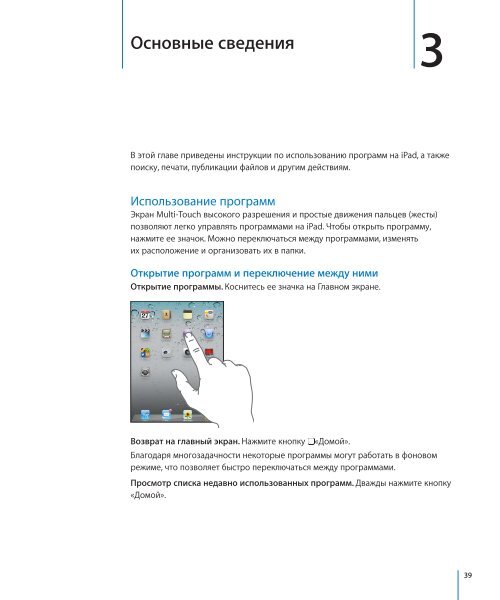 apple.com/batteries.
apple.com/batteries.
Совместимость со слуховыми аппаратами (HAC) Перейдите по адресу
www.apple.com/support/hac или см. Руководство пользователя iPad.
Предотвращение повреждения слуха Во избежание возможного повреждения слуха
не слушайте
на высоком уровне громкости в течение длительного времени. Дополнительную информацию о звуке и слухе можно найти по номеру
на веб-сайте www.apple.com/sound и в Руководстве пользователя iPad
.
Однолетняя ограниченная гарантия Apple. Краткий обзор Apple
гарантирует отсутствие дефектов материалов и изготовления на аппаратном продукте и аксессуарах
в течение одного
года с даты первоначальной розничной покупки. Apple делает
не гарантирует ни естественный износ, ни повреждения
, вызванные несчастным случаем или неправильным обращением. Чтобы получить обслуживание, позвоните в Apple по номеру
или обратитесь в розничный магазин Apple или к авторизованному поставщику услуг Apple по номеру
.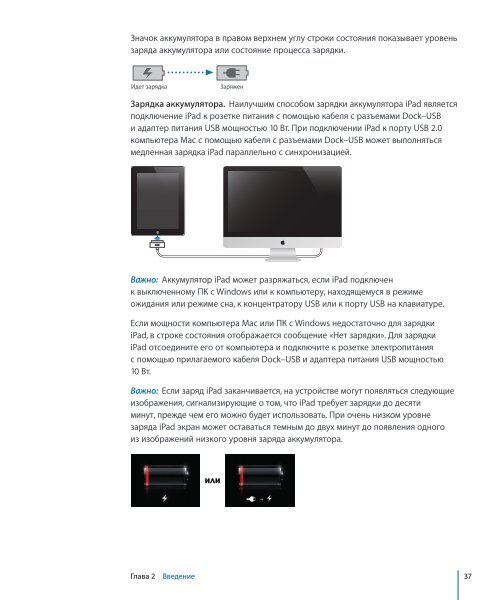 Доступные варианты обслуживания
Доступные варианты обслуживания
зависят от страны, в которой запрашивается обслуживание.
Обслуживание iPad может быть ограничено исходной страной
продажи. Может взиматься плата за звонки и международная доставка по номеру
. Полные условия и подробная информация о 9Служба получения 0003
доступна по адресу www.apple.com/legal/
Warranty и www.apple.com/support. Вы можете прочитать и отправить копию гарантии по электронной почте
во время активации.
Гарантийные преимущества дополняют права, предоставляемые
в соответствии с местным законодательством о защите прав потребителей.
Для потребителей из Канады: На жителей Квебека
распространяется
законодательство о защите прав потребителей этой провинции. Les résidents du Québec sont regis пар
законодательство о защите потребителей
этой провинции.
Нормативная информация Нормативная информация, сертификаты и знаки соответствия
, относящиеся к iPad, доступны на iPad.
Выберите «Настройки» > «Основные» > «О программе» > «Правовая информация» > «Нормативно-правовая база».
Дополнительная нормативная информация содержится в разделе «Безопасность, обращение с
и поддержка» в Руководстве пользователя iPad.
Заявление о соответствии FCC Это устройство соответствует
часть 15 правил FCC. Эксплуатация
осуществляется при следующих двух условиях: (1) это устройство не должно создавать
вредных помех, и (2) это устройство должно принимать любые
помехи, включая помехи, которые могут
вызвать нежелательную работу.
Примечание. Это оборудование было протестировано и признано
соответствующим ограничениям для цифровых устройств класса B,
в соответствии с частью 15 Правил FCC. Эти пределы
предназначен для обеспечения разумной защиты от вредных помех
при установке в жилых помещениях. Данное оборудование
генерирует, использует и может излучать энергию радиочастот
и, если оно не установлено и не используется в соответствии с инструкциями
, может создавать вредные
помехи для радиосвязи. Однако
Однако
нет гарантии, что помехи не возникнут в конкретной установке
. Если это оборудование вызывает
вредные помехи радио- или телевизионному приему,
которые можно определить, включив и выключив оборудование
, пользователю рекомендуется попытаться устранить помехи
одним или несколькими из следующих способов:
 Переориентируйте или переместите приемную антенну.
Увеличьте расстояние между оборудованием
и приемником.
 Подключите оборудование к розетке цепи
, отличной от той, к которой подключен приемник.
 Обратитесь за помощью к дилеру или опытному специалисту по радио/телевидению
.
Важно! Изменения или модификации данного продукта
, не санкционированные Apple, могут привести к аннулированию электромагнитной
совместимости (ЭМС) и совместимости с беспроводными
правами на эксплуатацию продукта. Этот продукт
продемонстрировал соответствие требованиям ЭМС в условиях
, которые включали использование совместимых периферийных устройств
и экранированных кабелей между компонентами системы.